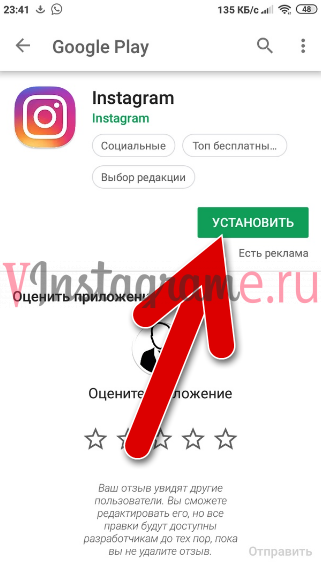Instagram — популярная социальная сеть, где пользователи выкладывают фотографии и короткие видео, передают через них свое настроение, эмоции. Первая версия приложения инсты была доступна только для iPhone, однако, разработчики не остановились и создали клиенты для Андроид и ПК. В этой статье мы рассмотрим подробные инструкции как скачать и установить Инстаграм на телефон с разными операционными система.
Android
Установить инсту на Андроид можно разными способами, один из них даже не требует иметь Play Market на устройстве.
Google Play
Чтобы установить клиент Instagram на смартфон через Гугл Плей Маркет, нужно выполнить несколько простых действий:
- Открыть Play Market на своем девайсе.
- Сверху расположена строка поиска, нужно тапнуть по ней.
- Напишите в ней «Instagram», умный поиск сразу же предложит нужное приложение. Выберите его.
- Откроется страница установки клиента, нажмите кнопку «Установить».
- Дождитесь окончания инсталляции, запустите приложение.
- Авторизуйтесь или зарегистрируйтесь, приступайте к использованию.
Google Play (через компьютер)
Магазин приложений от Гугл можно открыть через браузер на компьютере и выбрать, на какое устройство установить инсту:
- Включите интернет на смартфоне, куда планируется установить инстаграм.
- Откройте любой браузер на компьютере и перейдите по ссылке https://play.google.com/store/apps.
- Авторизуйтесь, введя данные от своего Гугл аккаунта.
- Убедитесь, что слева выбрана вкладка «Приложения».
- В строке поиска введите «Instagram» и нажмите Enter.
- Кликните по первому приложению из списка, чтобы открыть его страничку.
- Нажмите кнопку «Установить».
- Если у вас несколько устройств привязаны к одному аккаунту Google, выберите нужное из списка.
- Нажмите кнопку «Установить».
- Ожидайте, когда приложение установится на выбранном девайсе. Это займет около 5 минут.
APK-файл
На некоторых смартфона под управлением ОС Андроид могут быть не установлены сервисы от Google, такое часто происходит после инсталляции кастомной прошивки вместо официальной. Некоторым и не нужны сервисы гугла, однако, есть необходимость в инсте. В таком случае установить приложение можно следующим образом:
- Со смартфона перейдите на сайт https://www.apkmirror.com/apk/instagram/.
- Загрузите последнюю версию инстаграма, не alpha и не beta.
- После загрузки APK файла нужно подготовить девайс к установке приложения из стороннего источника. Перейдите в настройки устройства.
- Перейдите в «Расширенные настройки».
- Откройте «Конфиденциальность».
- Найдите пункт «Неизвестные источники» и активируйте тумблер.
- Найдите ранее скачанный apk-файл, запустите его и установите Instagram.
Видео
iPhone
Установка Инстаграм на Яблочные устройства не вызывает особых проблем. Существует несколько способов, как это сделать.
Apple App Store
Апп Сторе — официальный магазин приложений для устройств под управлением операционной системы IOS. Для установки инсты через него:
- Разблокируйте девайс и коснитесь значка App Store для запуска магазина приложений.
- Введите «Instagram» в окне поиска.
- Откройте страницу найденного приложения.
- Чтобы начать установку, коснитесь значка облака со стрелкой.
- Дождитесь завершение инсталляции клиента инсты.
iTunes
iTunes — специальная программа от Apple для взаимодействия компьютера с яблочными смартфонами, она установлена у каждого владельца iPhone. Однако с версии 12.7 Айтюнс более не предоставляет возможность зайти в Апп Сторе с компьютера и установить нужное приложение. Однако выход есть, нужно использовать более раннюю версию программы:
- Загрузите установщик версии 12.6.3 https://yadi.sk/d/l2Or4lDz3TwDFu.
- Установите программу и авторизуйтесь.
- Тапните по значку, как на скрине.
- Нажмите «Править меню».
- Установите отметку напротив пункта «Программы», затем нажмите «Готово».
- Подключите Айфон к компьютеру при помощи специального кабеля, на ПК выберите «Продолжить».
- На устройстве нажмите кнопку «Доверять», чтобы выдать все нужные разрешения.
- Откройте список разделов, выберите там «Программы».
- Кликните по вкладке App Store.
- В строку поиска введите Instagram.
- Кликните по найденному приложению, чтобы открыть его страницу.
- Нажмите кнопку «Загрузить».
- В появившемся окне введите требуемые данные.
- Нажмите кнопку «Получить».
- Дождитесь окончания загрузки установщика приложения.
- Кликните по значку смартфона.
- Перейдите на вкладку под названием «Программы».
- Нажмите «Установить» напротив приложения Instagram.
- Нажмите «Применить», ждите окончание установки.
iTools
Программа iTools позволяет устанавливать приложения на Айфон при помощи специальных установщиков. Работать с ней просто:
- Скачайте установщик программы с официального сайта и инсталлируйте ее на ПК https://pro.itools.cn.
- Запустите ее, при помощи специального кабеля подключите Айфон к ПК.
- Слева выберите пункт «Приложения».
- Скачайте IPA файл инсты, например, здесь https://iosninja.io/ipa-library/download-instagram-plus-ipa-ios.
- Разверните программу, нажмите на «Установить».
- Откроется проводник, выберите скачанный IPA файл.
- Дождитесь окончания установки инсты на Айфон, затем отключите девайс от компьютера.
Видео
Windows Mobile
Для установки инстаграм на устройство под управлением WM, необходимо:
- Открыть Windows Store на девайсе.
- В строке поиска ввести «Instagram».
- Установить найденое приложение
- Запустить его, осталось авторизоваться и использовать.
Теперь вы знаете, как установить инстаграм на iPad, Андроид и даже Windows Mobile. В основном нужно перейти в магазин приложений и установить инсту, однако, есть и другие способы, например, установочный файл и прочее.
Инструкция — как установить Инстаграм на любое устройство
Instagram — одна из самых популярных соц-сетей в мире. Приложение позволяет делать снимки и видео, применяя к ним различные фильтры, маски и эффекты, делиться контентом с друзьями, общаться в мессенджере и проводить прямые эфиры.
Это бесплатное приложение для мобильных устройств, которое позволяет рассказывать о себе и происходящем вокруг. Помимо профиля для пользователя, Инстаграм стал платформой для развития бизнеса. Он открывает доступ к нескольким способам получения дохода, среди которых: заработок на рекламе, бирже подписчиков, торговле, через сотрудничество с различными компаниями.
С помощью приложения можно расширить круг знакомств и общения; увеличить возможность заработать; приобрести популярность среди интернет-пользователей.
Чтобы иметь доступ ко всему функционалу приложения, необходимо прежде всего скачать его и зарегистрировать аккаунт в Instagram. Как это сделать, расскажем в данной статье.
Установка Инстаграм
На «Андроид»
Приложение Instagram совместимо со смартфонами на Android 2.2 и выше с поддержкой OpenGL ES.
- В меню приложений выбрать Play Market.
- В строке поиска ввести Instagram.
- Выбрать иконку официального приложения сервиса.
- Нажать «Установить» в открывшемся окне.
- Дождаться конца установки приложения на устройство.
- После окончания загрузки запустить приложение: нажав кнопку «Открыть» вместо кнопки «Установить» либо через меню приложений.
На Айфон (IOS)
Приложение совместимо с устройствами на iOS 4.3 и выше.
- В меню приложений запустить AppStore.
- В строке поиска ввести Instagram.
- Нажать кнопку «Установить».
- Запустить приложение: из магазина или с рабочего стола.
ВНИМАНИЕ! При установке на iPad необходимо в верхней части экрана переключиться на «iPhone Only».
Открываем в браузере
-
-
- Открыть любой браузер, например Google Chrome.
- В строке поиска ввести https://www.instagram.com/.
- Выполнить вход, введя логин и пароль. Также возможен вход через Facebook. Если ранее не была произведена регистрация, зарегистрироваться сейчас.
- В новом окне откроется сайт Instagram.
- Правой кнопкой мыши нажать в любом свободном месте страницы и выбрать пункт «Просмотреть код».
- В открывшейся панели разработчиков нажать по значку эмуляции мобильных устройств (первая стрелка).
- Обновить страницу.
- Теперь версия Instagram стала мобильной.
- Вверху страницы можно выбрать любое мобильное устройство.
-
-
- Можно закрыть панель разработчиков.
ВНИМАНИЕ! Если не перейти в мобильную версию через панель разработчиков, то «Директ» и сообщения от подписчиков не будут доступны.
С чего начать?
После успешной регистрации в «Инстаграм» необходимо заполнить и оформить свой профиль.
Редактирование профиля
Рассмотрим порядок действий для оформления профиля.
-
-
- Перейти в раздел профиль, для этого на главной странице нажать на значок в виде человечка.
-
-
- В личном профиле нажать «Редактировать профиль».
- В открывшемся окне выбрать «Сменить фото»: сделать новую фотографию, выбрать из библиотеки или импортировать из Facebook.
- После выбора фото определить область фото, которая будет на аватарке.
ВАЖНО! Идеальный размер для фото 650 х 650, тогда нужная часть фото подойдёт для обозначенной области.
-
-
- Выбрать тип аккаунта: личный (даёт возможность загружать контент, обрабатывать, общаться с подписчиками, обмениваться сообщениями в «Директе») или бизнес-аккаунт (можно звонить, переписываться по почте, банить посетителей и модерировать комментарии, анализировать аккаунт).
ВАЖНО! Выбрать тип аккаунта можно только в мобильном приложении.
-
-
- Заполнить профиль: имя, имя пользователя, электронный адрес, номер телефона. Также можно рассказать о себе, добавить веб-сайт.
-
-
- Выбрать конфиденциальность аккаунта: закрытый или открытый. Если выбран бизнес-аккаунт, закрыть профиль не получится.
Внимание! Все заполненные данные будут видны в шапке профиля. Поэтому важно грамотно подойти к заполнению информации.
Поиск друзей
-
-
- Зайти в приложение, перейти во вкладку «Настройки».
- Выбрать раздел «Приглашение и подписка на друзей» или «Интересные люди» (для подписки друзей с Facebook). В браузере подписаться на интересных людей можно на главной странице.
-
-
- Для подписки на этих людей нажать «Подписаться» (для конкретного человека) или «Подписаться на всех» (для всего списка).
- Для поиска друзей необходимо выбрать значок «Лупа» и ввести в строке поиска необходимый ник.
Добавление постов и фото
-
-
- Нажать на значок «Плюс» в нижней панели для добавления фото или видео в качестве поста в ленту.
СПРАВКА! При добавлении доступно редактирование фото или видео с помощью встроенных редакторов и добавления фильтров.
-
-
- Нажать на фото аватарки в левом углу для добавления истории.
- Здесь можно снять новое фото, видео или выбрать из галереи.
- При добавлении сторис можно также использовать различные фильтры, маски, добавлять надписи, стикеры, отмечать других пользователей или места.
Другие официальные приложения от «Инстаграм»
«Директ-мессенджер» для компьютера
Instagram Direct Messenger – это программа для общения в «Директ Инстаграм» с компьютера. Как известно в «Инстаграме» функция переписки есть только в мобильных приложениях, а на компьютере и в веб-версии такой возможности нет. InstaMessenger полностью решает данную проблему.
Существует несколько способов, как открыть «Директ» в «Инстаграме» на компьютере:
-
-
- Онлайн-сервис – установка расширения для браузера, которое самостоятельно запускает окно браузера с открытым сайтом «Инстаграм». В нем уже заданы нужные параметры и эмуляция мобильного устройства. Позволяет при работе на ПК быстро и доступно отвечать на сообщения в Direct.
-
-
- Эмулятор – специальный софт для установки и запуска мобильного приложения на ПК.
- Программа IG:dm – бесплатная программа для Windows, Mac OS и Linux, которая называется IG:dm (Instagram Desktop Messenger) и специально предназначена для переписки в «Директ» Instagram с компьютера или ноутбука. Официальный сайт программы – https://igdm.me
-
-
- Приложение Instagram для Windows (необходим Windows 10, иные версии ОС не поддерживают приложение).
Работа с изображениями
-
-
- Boomerang – приложение для создания небольших видео, которые автоматически прокручиваются вперед и назад.
-
-
- Layout – приложение позволяет создавать забавные и уникальные коллажи из разных фото.
-
-
- Hyperlapse – приложение, которое дает возможность снять ускоренное видео.
ВАЖНО! Совместимо только с устройствами на базе iOS.
Threads
Приложение в виде мессенджера для обмена сообщениями, фото и видео с «лучшими друзьями».
В нем есть три основных режима.
-
-
- Режим камеры – создание фото или видео без фильтров и последующая отправка «лучшим друзьям».
- Входящие сообщения от «лучших друзей» – небольшой раздел, где назначаются от одного до двух десятков «лучших друзей», возможно открытие группового чата.
- Экран статусов – выбор смайликов, фраз или самостоятельное написание информации для статуса. Установка времени отображения статуса. Также есть возможность установки «автоматического статуса», который будет обновляться в течение дня в зависимости от места нахождения пользователя. ВАЖНО! Все участники должны быть в категории «Лучшие друзья».
Неофициальные полезные приложения, которые стоит установить
Taplink для мультиссылки
Сервис, который позволяет разместить мультиссылки в профиле Instagram. Дает возможность упростить работу с коммерческим аккаунтом. Функционал сервиса включает редактирование текстов и размещение нескольких ссылок в описании, самостоятельное создание страниц для товара, добавление кнопок для социальных сетей, шаблонных сообщений при отправке в сети, нескольких картинок товара, товара в корзину, его оплата, просмотр статистики.
Tooligram для раскрутки бизнеса
Это платный облачный сервис, который позволяет автоматизировать процесс простановки лайков, массового добавления пользователей, просмотра сторис, отслеживания комментариев и автоматического выкладывания постов.
Присутствует собственный Direct Messenger и возможность подключения рассылок в Direct.
LiveDune для анализа блогеров
Планируете закупаться рекламой? Вот профессиональный сервис для анализа Инстаграм-аккаунтов. Проверяет накрутки, вовлеченность, динамику аудитории.
Несколько приложений для работы с фото и видео
Популярное приложение с фоторедактором, режимом Discover, который позволяет просматривать снимки других пользователей, и различными фильтрами.
В основном приложении платное, но есть несколько бесплатных фильтров.
InShot
Бесплатное приложение для создания коротких видеороликов. При создании возможно использование различных фильтров, эффектов, добавление музыки и текста. Приложение отличается удобным интерфейсом и отсутствием водяного знака.
Planner
Приложение позволяет планировать и автоматизировать размещение постов в профиле «Инстаграм». Также позволяет перемещать посты в ленте, добавлять новые фото и видео, оформлять тексты постов.
-
-
-
-
-
-
-
-
-
-
-
-
-
-
-
-
-
-